不用算号器,完全合法的免费手段搭建一个免费的 Wolfram Languange 运行环境,效果尽可能贴近 Mathematica。
Mathematica 的原生体验暨山寨目标
本科的时候老师总是跟我们念叨,让我们学点科学计算软件,可学的不多,不过 MatLab, Mathematica, Maple, Origin 和 Labview. 作为编程语言的 MatLab 是世界上语法最垃圾的(没有之一) ,Maple 实在是太小众了,Origin 和 Labview 不仅应用场景有限而且繁琐还有版权问题,于是 MMA 就成了我主要的折腾对象。不敢说拿手,起码是略懂。
Wolfram 和 python 一样也是动态语言和解释型语言,而且默认的新建文件类型就是 .nb 笔记本文件,命令按块执行,输出结果直接显示在代码块下方,强烈怀疑 Jupyter Notebook 就是山寨了 Mathematica。当然另有一种 .m 文件,用于执行文件内的所有命令,适用于比较大型的独立应用。
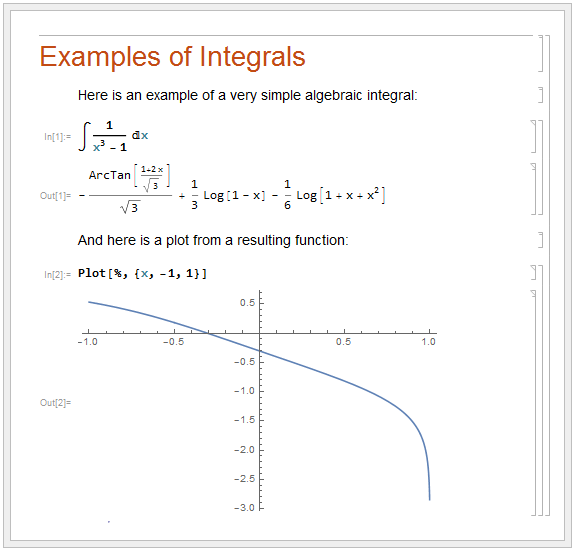
虽然现在的学校给学生买了正版许可证,但是只能用在一台电脑上,所以笔记本上就安装不了。虽然百度贴吧的精华帖里有传统艺能算号器教程,但是现在 Wolfram 开放了免费的 Wolfram Engine,所以我们还是来点正大光明的,用完全合法的免费手段搭建一个免费的 Wolfram Languange 运行环境,效果尽可能贴近 Mathematica。
需要用到的工具有:
- Wolfram Engine
- Wolfram Script
- Wolfram Engine For Jupyter
- jupyter
- vscode
Wolfram Engine 和 Wolfram Script 下载和安装
《How do I install Mathematica on Linux?》:https://support.wolfram.com/12453
在 Google 上搜索“Wolfram Engine”后可以找到官网的下载地址:https://www.wolfram.com/engine/
根据自己的操作系统点击下载之后会弹出获取许可证的页面 (https://account.wolfram.com/access/wolfram-engine/free),没有 Wolfram 账号的需要注册一个账号。
完成之后在下载文件夹打开 terminal, 输入以下命令,其中 xyz 是下载文件名中的版本号:
sudo bash WolframEngine_xxx.yy.zz_LINUX强烈建议按照默认设置完成安装,不做要任何个性化的调整,理由见下方引用块。
我把第二个选项,也就是 Wolfram Engine 可执行文件的路径设置成了自己 home 下安放一般独立软件的文件夹,结果激活过程出现了问题:输入
wolframscript之后说找不到 WoflramEngine,填入自己的路径之后提示 Wolfram Engine 尚未激活,手动启动WolframEngine之后提示输入激活密钥 activation key,但是各处遍寻不得。 解决方法来自以下 StackOverflow 回答:https://mathematica.stackexchange.com/questions/198822/the-wolfram-kernel-must-be-activated-for-wolframscript-to-use-it 在wolfram官网登陆自己的账号之后,在一个新的标签页输入以下网址 https://www.wolframcloud.com/users/user-current/activationkeys,即可看到自己的 activation key,在 terminal 中打开 Wolfram Engine,根据提示把 activation key 复制粘贴到指定位置,即可完成激活。 但是第二天配置好 vscode 和 Jupyter 之后,再次在命令行打开 WolframScript 的时候提示激活失败,重新按照上述方法操作后,显示 activation key 已被使用。即便是删除后按照默认设置重装,也依然会提示超过许可证限制。 后来在官网给出的联系方式给客服发了消息,客服回信给了新的激活码。
再下载 WolframScript,这是 Wolfram 的前端。然后按照各个操作系统自己的规矩安装 WolframScript,我的 fedora 就是双击 rpm 文件然后根据提示操作。完成后在命令行输入 wolframscript, 根据提示输入 Wolfram 账号和密码,Wolfram Engine 就会联网激活自己。
激活成功之后,在 terminal 输入 wolframscript, 显示的结果如下,即说明 Wolfram Engine 和 Wolfram Script 配置成功。
Wolfram Language 13.0.1 Engine for Linux x86 (64-bit)
Copyright 1988-2022 Wolfram Research, Inc.
In[1]:=在 In[1]:= 处输入 Exit[] 并按回车,即可退出 Wolfram 回到命令行。
将 Wolfram Engine 设为 Jupyter 的后端
https://github.com/WolframResearch/WolframLanguageForJupyter
根据上面网址的指示,将官方 repo 克隆到本地,因为我们的 python 分隔成了多个虚拟环境,所以比官网教程多一步 workon base:
[me@my_computer dev]$ git clone https://github.com/WolframResearch/WolframLanguageForJupyter.git
# Cloning into 'WolframLanguageForJupyter'...
# remote: Enumerating objects: 649, done.
# remote: Counting objects: 100% (140/140), done.
# remote: Compressing objects: 100% (52/52), done.
# remote: Total 649 (delta 93), reused 126 (delta 88), pack-reused 509
# Receiving objects: 100% (649/649), 321.55 KiB | 2.23 MiB/s, done.
# Resolving deltas: 100% (411/411), done.
[me@my_computer dev]$ cd WolframLanguageForJupyter
[me@my_computer WolframLanguageForJupyter]$ workon base
(base) [me@my_computer WolframLanguageForJupyter]$ ./configure-jupyter.wls add
(base) [me@my_computer WolframLanguageForJupyter]$用法和效果
打开 vscode,按 Ctrl+Shift+P 呼出命令搜索框,找到 "Jupyter: Create Interactive Window":
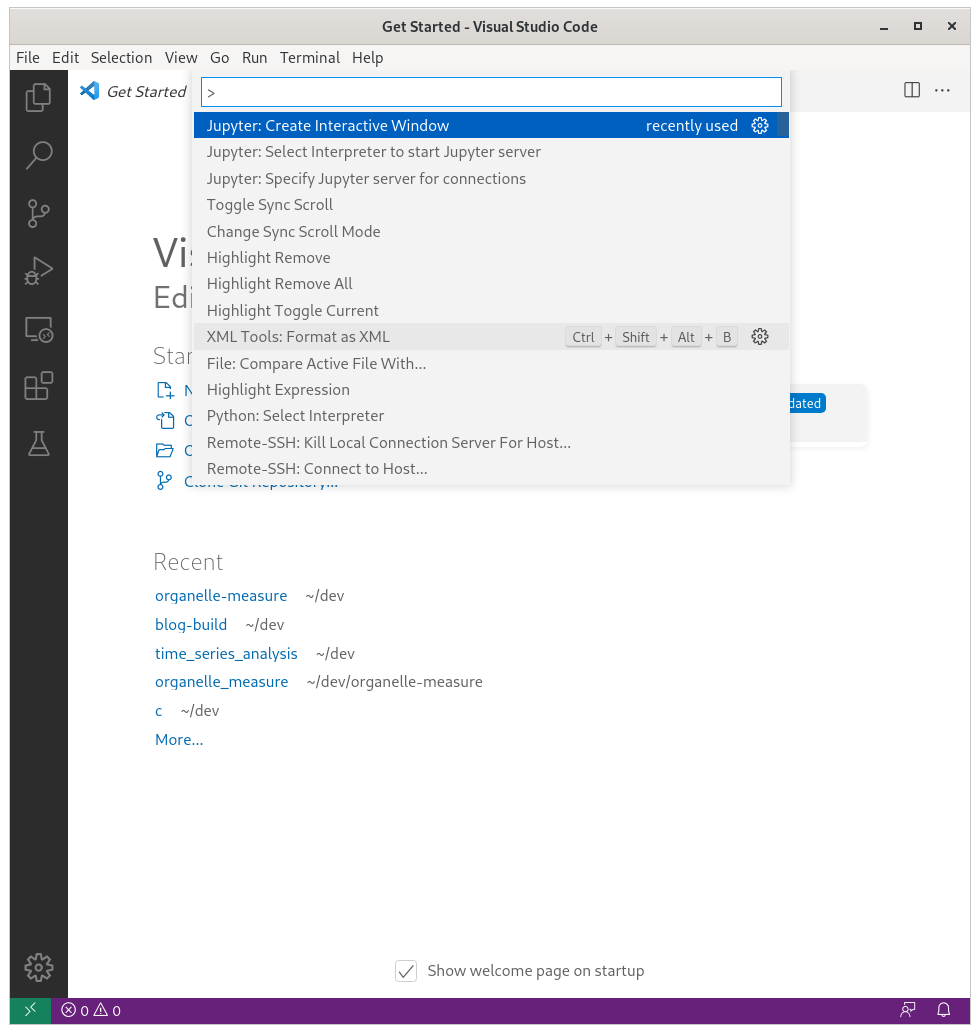
单击 Jupyter 后端内核的图表(下图中右上角的"base(Python 3.9.12)"字样),把内核切换为 "Wolfram Language ##"
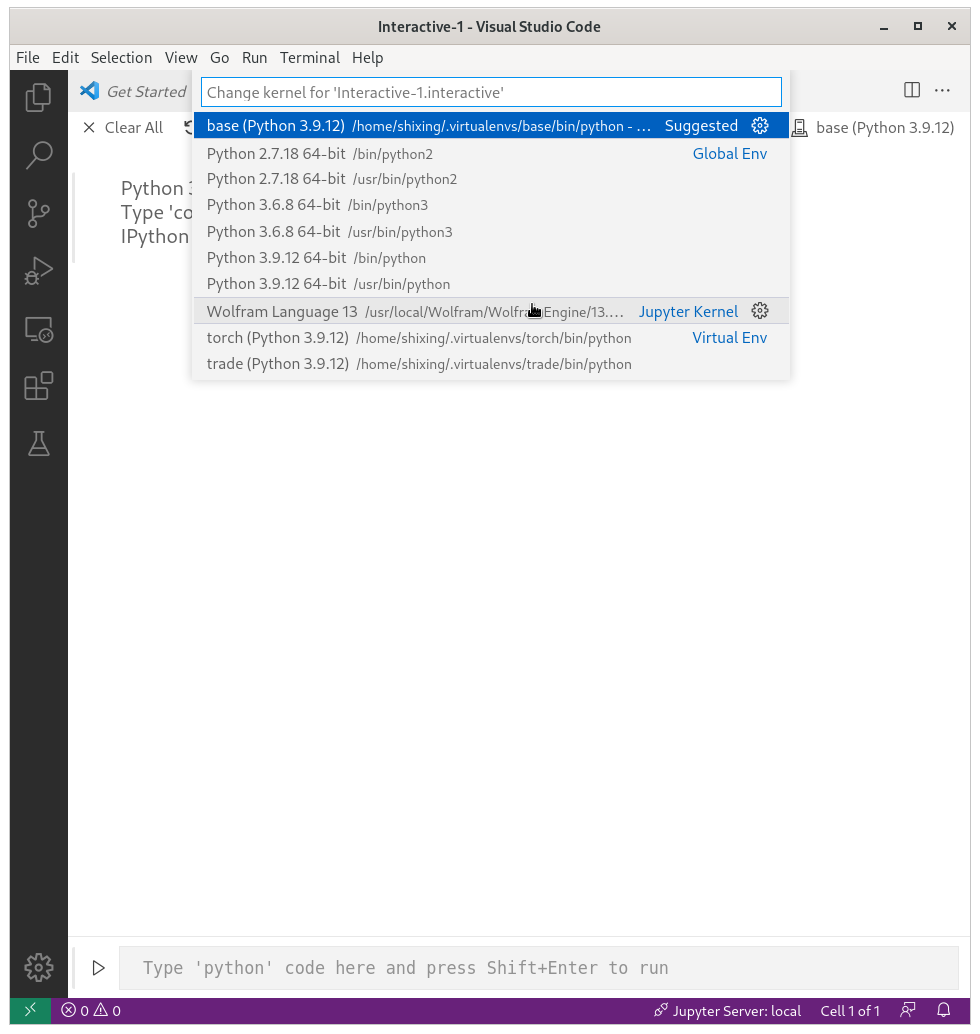
等待后端内核切换完成,就可以输入 Mathematica 命令查看效果了:
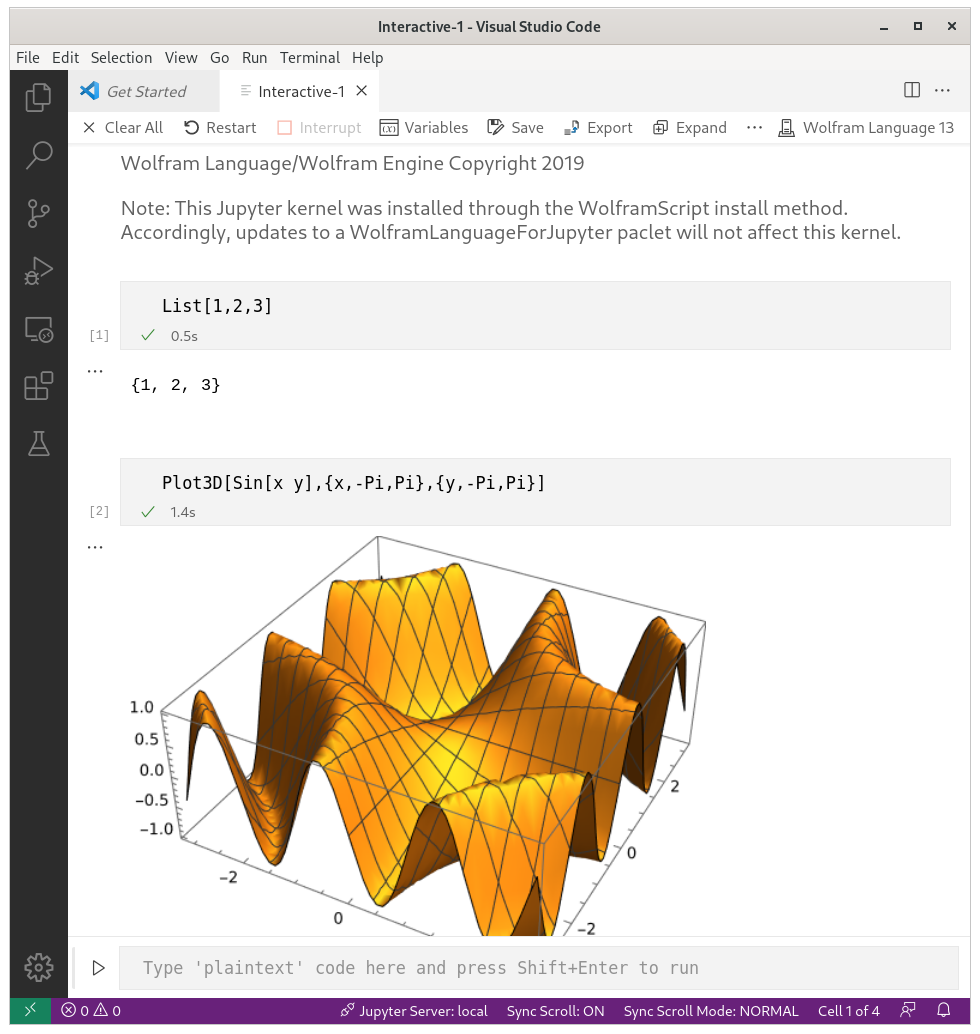
完成!
本文收录于以下合集: